Tags:Overture5,五线谱
Overture 5是一款专业的钢琴打谱软件,主要功能包括输入编辑音符、记号、调整谱面、制作高级音效、插件,交响乐级的乐谱演示,打印、导出五线谱等。软件包含在五线谱中输入各种乐谱符号、调整铺面以使其更加整洁全面和制作多种音效等功能,深受国内外专业和非专业人士的喜爱。有需要的小伙伴欢迎来西西下载体验。
关于公司:
苏州思杰马克丁软件有限公司,是一家专业的计算机软件发行商。秉承“诚信为本、开拓进取”真诚服务每位用户的经营方针,向用户提供精品软件,获得了广大用户的好评。在挑选软件方面,我们与国内外许多知名的软件生产商有着良好的合作关系;在产品方面,公司与国内外知名的IT厂商密切合作,随时掌握最新的科技信息;在技术方面,我们拥有一批经验丰富的技术和市场专家,为用户提供各类产品的使用技巧以及完善的客户支持。
苏州思杰马克丁软件有限公司于2016年推出独立垂直B2C平台--麦软商城。麦软商城是集自身采购和服务网络于一体的正版软件平台。我们同全球数百家知名软件厂商倾力合作,致力于“提供用户需要的正版软件”,并且努力为广大软件用户创造出更便利,更轻松,更舒适的人性化消费体验。
软件优势:
在五线谱中输入和编辑音符和各种记号 (包括六线谱和打击乐)
按照较高规范度和整洁度调整谱面
用图解窗口制作各种高级音效
将MIDI格式的文件导入软件进行五线谱编辑
用VST音色插件以交响乐级别播放乐谱
将制作出的五线谱导出为MIDI音频文件或PDF格式文档
以及一些其他打谱软件不具备的功能:双手拍号不同、分叉符干式和弦、特殊谱号等
软件特征:
独立窗口界面
Overture的独立窗口界面,让所有的编辑工具和符号调色板都变得触手可及,所以你可以把时间用在创作音乐上,而不是浪费在搜索菜单和对话框。
MIDI效果制作器
Overture的一大亮点,是一般打谱软件所没有的强大MIDI效果制作器——图解窗口,十分方便直观,可在此细致调节力度、速度、踏板、弯音、揉弦等逼真的音效。
精准的MIDI编辑
Overture的曲目列表和MIDI数据视图为您提供了强大的编辑功能。它可以把您的MIDI数据视为原始数据或翻译成传统的钢琴曲谱,或者如果您想编辑MIDI数据,只需点击切换到线性视图。
线性视图
在Overture中,您既可以用单一的线性视图来编辑您的音乐,也可以同时在两个视图下查看和编辑每个单位的MIDI数据,让一切变得更清晰和直观。
全触屏操作
Overture新的触摸功能可以让您以您从未想象过的方式工作,滑动您的乐谱,点击按钮、拖动控制滑块、快速翻页、放大和退出,所有操作都可以通过触摸进行。
超强兼容性
Overture与各种操作系统都能兼容,并且能毫无冲突地加载Kontakt5,罗兰交响,KongAudio,Hypersonic2,大气合成器等各种VST插件。
强大的混音功能
Overture打谱软件上的混音器视图为您提供了强大的混音功能。
丰富的音频示例
在Overture中,你可以找到丰富的音频示例,这可以帮助你更好地完成你的乐谱创作。
谱曲编曲使用方法:
一、新建乐谱

打开软件后,用户会看到新建乐谱的欢迎页面,在这里我们可以选择自己要使用的乐器和乐谱模板,新建一份乐谱。
软件本身为用户提供了一些基本的模式,模板文件中有五大类,分别是基础模板、交响乐模板、通用MIDI模板、康泰克原厂音色库和维也纳特别版,在模板大类下还分有多种小类,通常看它们的名称就可以判断该在什么时候使用,在点击选中某一模板时,可以在乐谱窗口中看到它的基本特征。
最常用的有基础模板中的空白乐谱、吉他乐谱、钢琴乐谱,这些是适合创作独奏乐曲时使用的。
第二大类交响乐中的乐谱则较多在合奏创作中使用;还有使用MIDI设备创作时可用的模板等等,为用户提供了多种选择。
在新建乐谱时需要确定乐谱的乐器、标题和节拍等基本信息,这些信息在设置完成后也是可以进行更改的,所以如果随后需要调整也是不必担心的。
二、工具面板
在操作界面的左侧,就是我们主要会使用到的工具面板。
符号页面内就是我们在键入乐谱时会使用到的符号的输入,这里的混合器是用来调整模拟各部声音的,其余符号都是乐谱中的一些基本元素。
文本和歌词都是用来输入各种文本内容的,包括乐器提示升降调号提醒等备注类文本和歌词文本。
使用和弦窗口可以为编写的歌曲制作和弦。
三、编写乐谱基本步骤
输入音符或音乐符号标记
音符跳动起来就成为了乐谱,而它们的工作要依赖于各种符号的修改和提示。在Overture中,用户可以直接使用鼠标点击的方法将这些构成乐谱的主要元件输入进去,步骤如下:

在工具栏中点击要使用的元素,鼠标再次移动到乐谱中时会变成该元素的可编辑状态,点击目标位置即可将元素放置到乐谱中。
2.输入文本标题
在乐谱中,文本也会起到相当大的作用,包括标题等基本信息、乐器提示、彩排等,在乐谱中输入文本的步骤如下:
在文本输入窗口中,我们可以修改乐谱标题、词作者和曲作者,当然这是最基本的介绍信息类文本,其他注释性文本也是使用此功能来输入的。
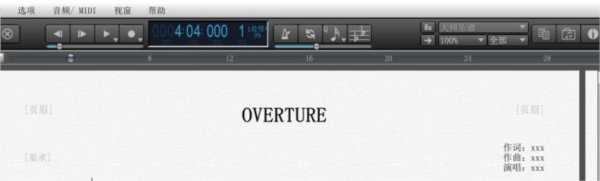
如果要使用文本输入窗口中的命令在乐谱中输入乐谱名称和词曲信息可以这样操作:
在“文本”窗口中选择“乐谱”,双击乐谱中“标题”处,在弹出的对话框中输入乐谱标题,调整字体和大小,点击确定后即可完成标题的添加。词曲信息在乐谱的右上角处,添加方法一致。

添加文本后,如果需要修改文本位置,鼠标左键选择后拖动即可。
3.歌词
歌词严格来说也算文本的一种,但输入方法和文本不同,有单独的歌词窗口可以使用。

在工具栏的控制窗口中确定歌词的位置、输入歌词文本,就可以在乐谱中添加上歌词了。歌词添加完成后,部分效果图如下:

Overture中如何修改谱号:
我们有时候在低音谱表上打谱,如果有些音符比较高,就要加很多线在低音谱号上方,既不方便又不美观,也不方便演奏。
这时候我们就可以通过修改无线谱的谱号用高音谱表来记谱,当音区低下来,需要到低音谱表上时,再改成低音谱号加以说明,方便打谱和视奏。
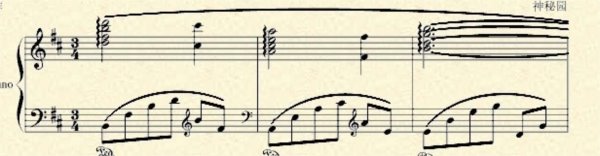
下面我就来教大家从谱子中间修改谱号,以后大家有这样的需求可以轻松解决。
一、 用Overture打开你需要修改谱号的乐谱
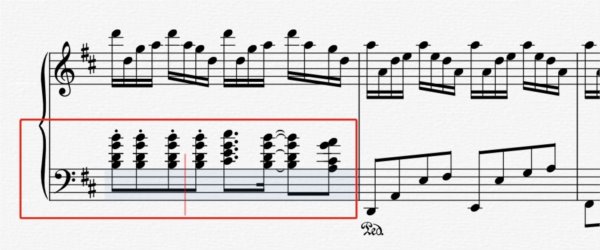
二、 选择菜单栏<视窗> → <工具面板>或用快捷键shift+T打开<工具面板>

三、 在工具栏中找到<谱号> 这一分类,选择你想要的谱号后,用鼠标单击需要修改谱号的地方。这样Overture就会自动根据您选择的调号,从您所选的那一处开始,自动对其后面的音符经行转调。

四、 修改完谱号后,当需要回到低音谱表上时,记得要再改成原来的谱号哦~

系统要求:
64位处理器
2GB内存(推荐4GB)
Windows兼容打印机
MIDI录音所需的Windows兼容MIDI接口
计算机需要保持联网,以用于软件下载和激活
文件兼容性:
Overture 5在Mac和Windows之间跨平台兼容,因此可以读取彼此的文件,但以前的版本不能读取更新的文件格式。
注意: Mac版的Overture 5可以读取Overture 3和4文件,但需要Overture 3才能转换旧版Overture for Mac。


 美萍鞋店管理系统2018v1.1官方版2-25
美萍鞋店管理系统2018v1.1官方版2-25 拓普康topsurv gpt-7500 gts-750机载程序V8.2中文版12-14
拓普康topsurv gpt-7500 gts-750机载程序V8.2中文版12-14 长信抽奖软件2017官方版1-10
长信抽奖软件2017官方版1-10 公路测设大师V5.2 2015最新版9-18
公路测设大师V5.2 2015最新版9-18 土方精灵V4.2 绿色版9-21
土方精灵V4.2 绿色版9-21 优易幼儿园管理软件V2.58-4
优易幼儿园管理软件V2.58-4 极致物业管理软件云服务版v2.0 官方版10-27
极致物业管理软件云服务版v2.0 官方版10-27 机械工程师助手2.0官方版11-7
机械工程师助手2.0官方版11-7 花样计数器专属永久版1-19
花样计数器专属永久版1-19 美萍跆拳道管理系统2017v8.1官方版1-19
美萍跆拳道管理系统2017v8.1官方版1-19 蓝格鞋帽销售管理系统1.0.0.0 | 16.7M
蓝格鞋帽销售管理系统1.0.0.0 | 16.7M 吾乐吧驾校管理系统v1.1.0.0 官方免费版 | 25.6M
吾乐吧驾校管理系统v1.1.0.0 官方免费版 | 25.6M 管家通办公用品管理软件V12.9官方版 | 25.8M
管家通办公用品管理软件V12.9官方版 | 25.8M 火星源钢构预算助手1.5.4 | 14.9M
火星源钢构预算助手1.5.4 | 14.9M 海南省地方税务局纳税人辅助办税工具软件v1.0.0.0官方最新版 | 73.5M
海南省地方税务局纳税人辅助办税工具软件v1.0.0.0官方最新版 | 73.5M F飞时达日照分析计算软件FastSUNv12.0绿色免费版 | 53.3M
F飞时达日照分析计算软件FastSUNv12.0绿色免费版 | 53.3M 腾讯课堂视频批量下载器v3.4 最新免费版 | 19.3M
腾讯课堂视频批量下载器v3.4 最新免费版 | 19.3M Scias高性能结构分析设计软件(Nemetschek SCIA Engineer) 2018v18.1.3035官方版 | 2.96G
Scias高性能结构分析设计软件(Nemetschek SCIA Engineer) 2018v18.1.3035官方版 | 2.96G
软件评论 请自觉遵守互联网相关政策法规,评论内容只代表网友观点,与本站立场无关!
网友评论